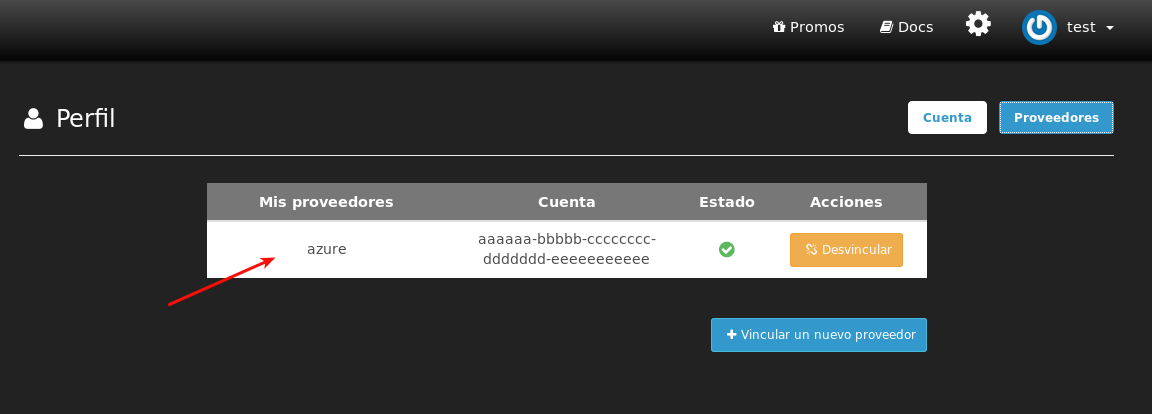Azure y PREFAPP
Con PREFAPP y Microsoft Azure podrás empezar a desplegar aplicaciones de manera sencilla. Para ello debes vincular tu cuenta en Azure para que PREFAPP pueda interactuar en tu nombre y así crear y gestionar tus máquinas virtuales.
Paso 1- ¿Cómo empezar?
En la esquina superior derecha verás tu nombre de usuario. Haz click en perfil y selecciona proveedores
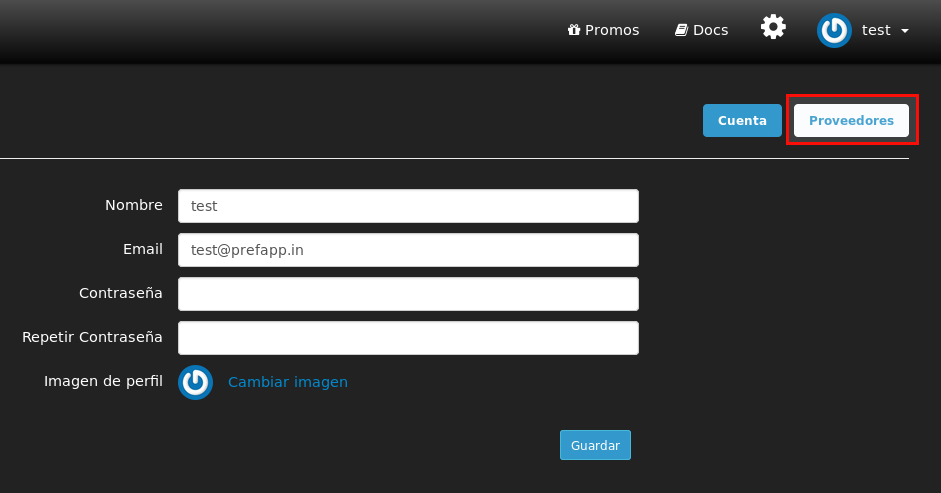
Aquí aparecerá el listado de proveedores que tienes vinculados o en su defecto podrás vincular tu primer proveedor. ¡Vamos!
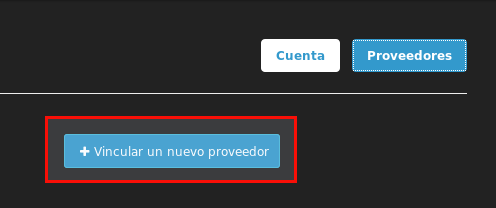
Paso 2- ID de subscripción - copiar
En una pestaña nueva, accede al panel de Azure e inicia sesión. En el menú lateral selecciona Configuración y haz click en Suscripciones. Tendrás que copiar el ID de suscripción de la cuenta que quieras vincular
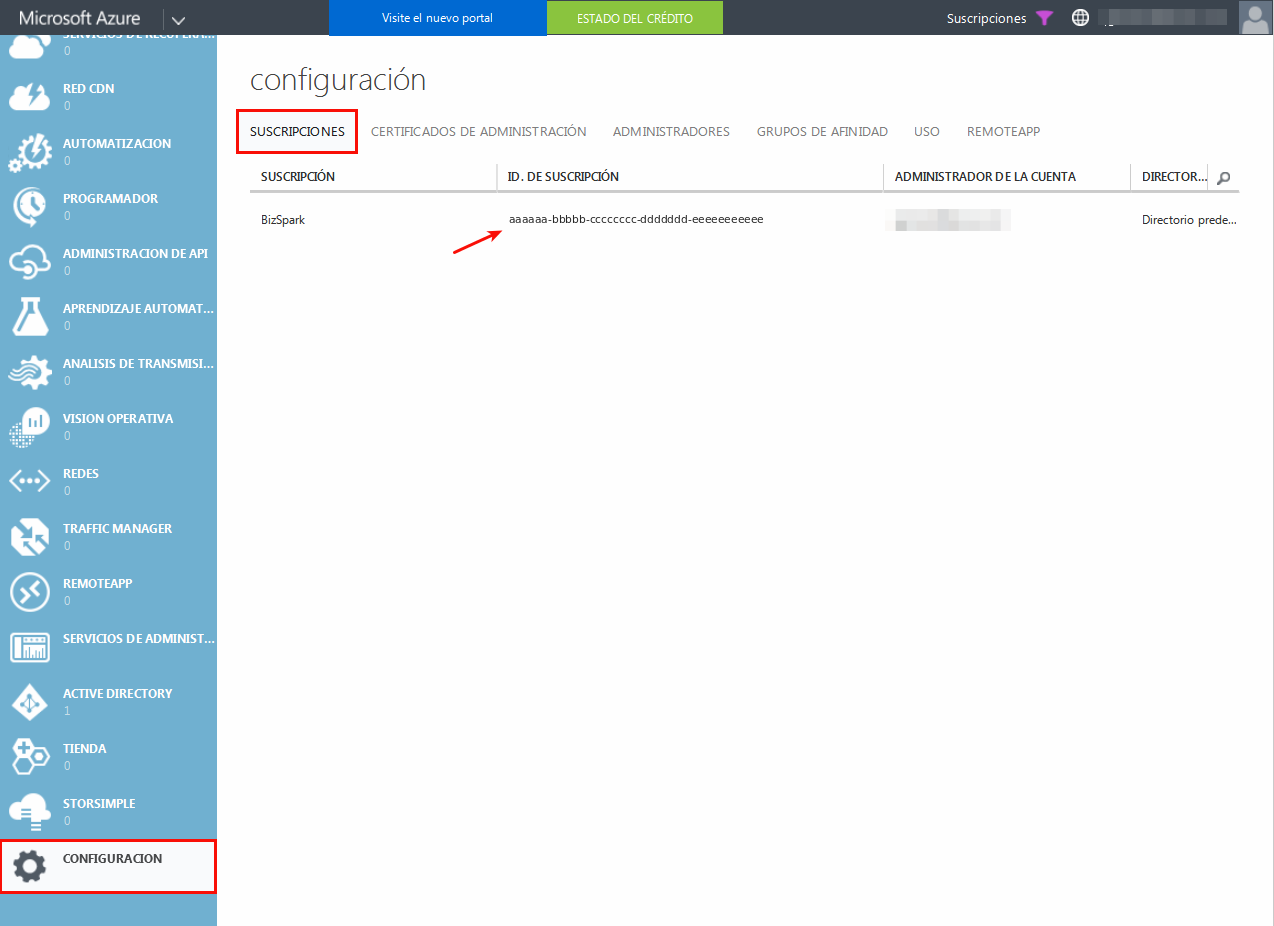
Paso 3- ID de subscripción - pegar
De nuevo en el panel de PREFAPP, introduce el ID de suscripción en el campo indicado y haz click en Vincular.
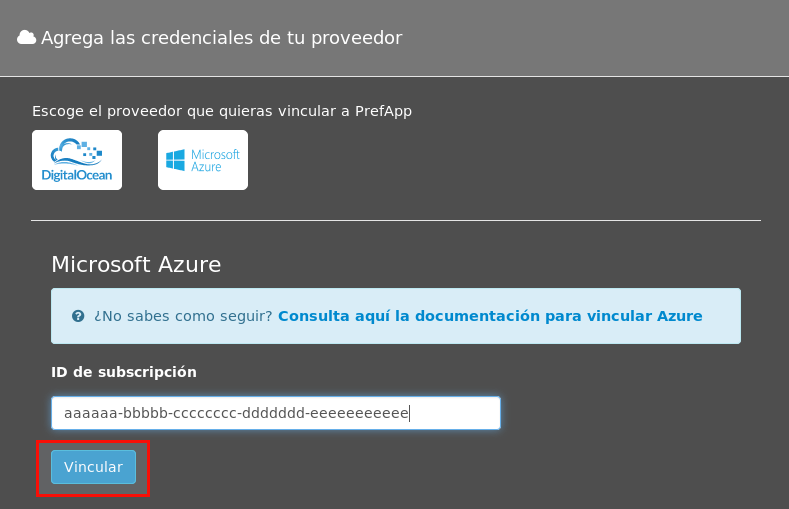
Paso 4- Descarga el certificado
Haz click en Descargar certificado para obtener el certificado público generado por tu cuenta de PREFAPP.

Paso 5- Sube el certificado a Azure
Regresa al panel de Azure. Haz click en Configuración y selecciona Certificados de administración, y luego pincha en el botón Cargar en el fondo de la página
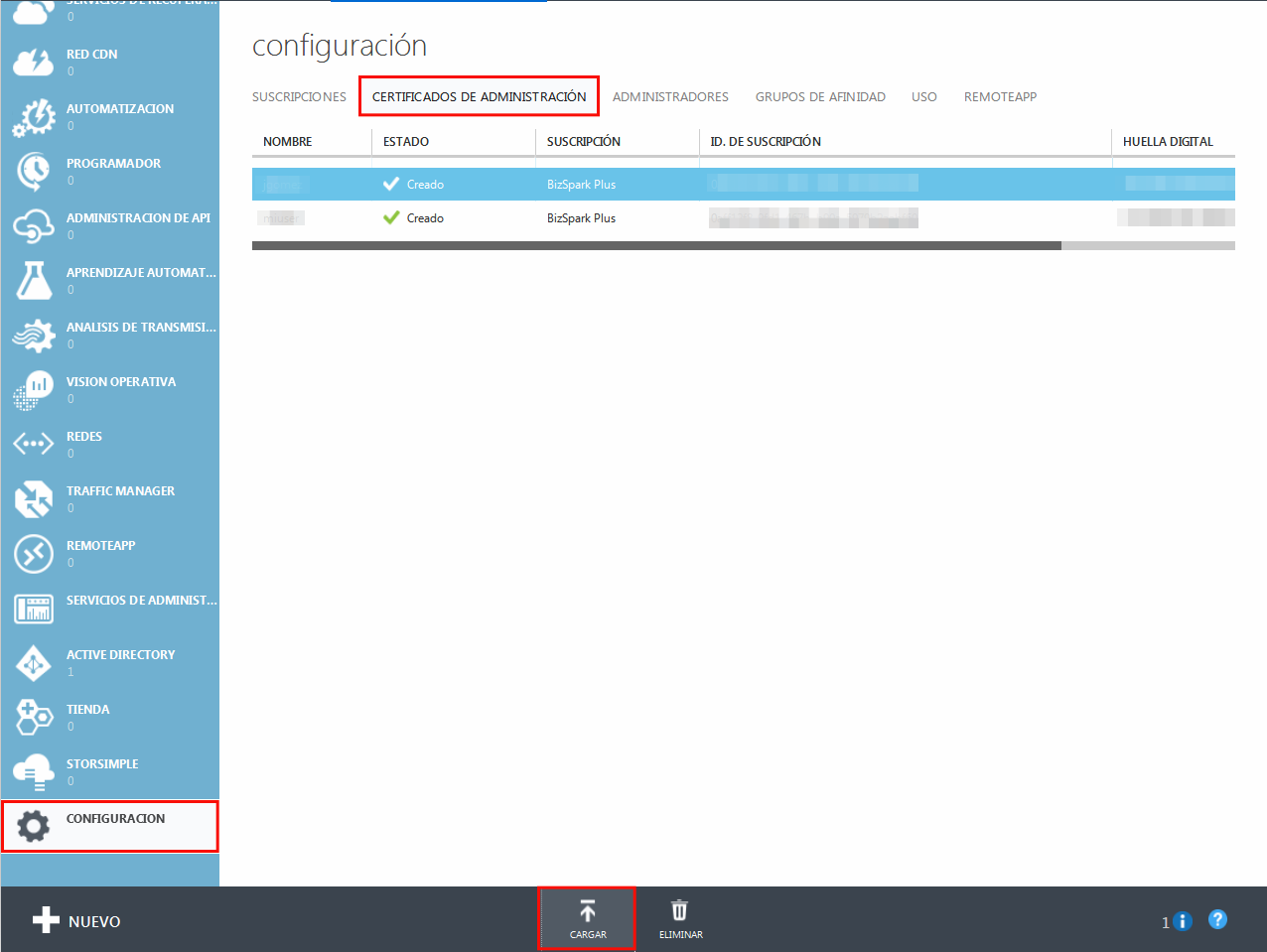
Selecciona el certificado que descargaste en el panel de PREFAPP archivo y súbelo
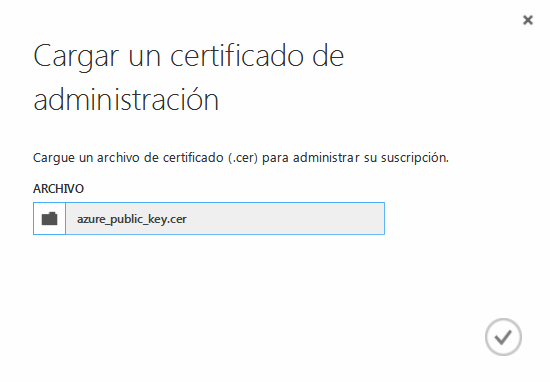
En cuanto el proceso esté terminado podrás ver en la pestaña Certificados de administración el certificado que acabas de subir.
De la misma forma en el panel de PREFAPP, en la sección Proveedores podrás ver tu nuevo proveedor.